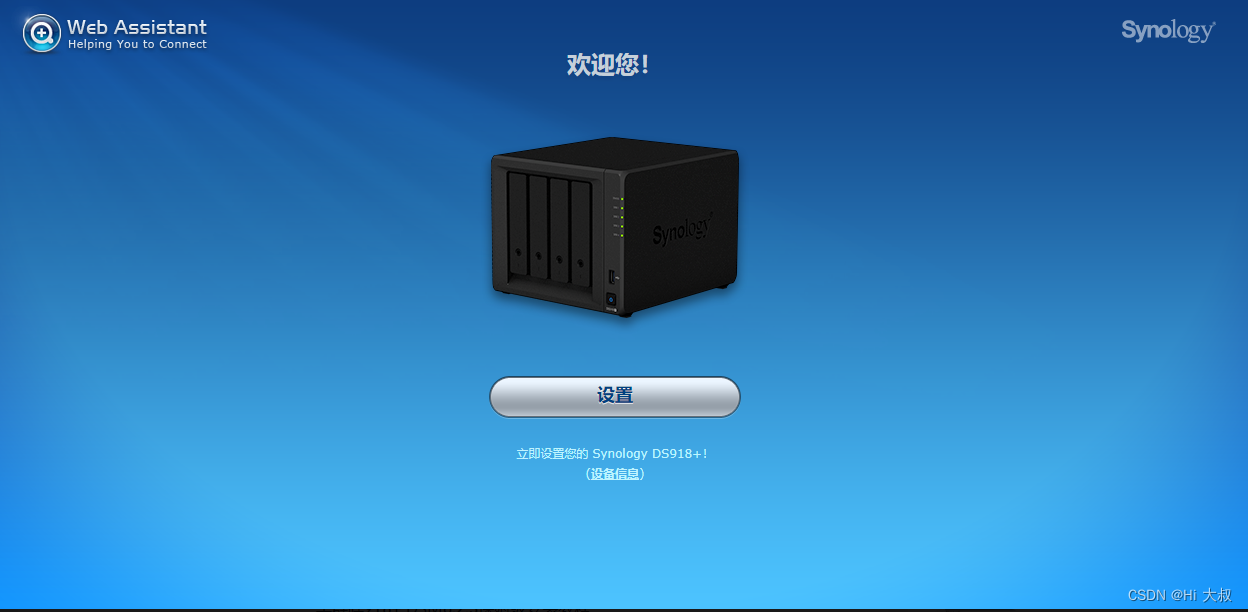前置条件准备:
Ubuntu安装docker
https://docs.docker.com/engine/install/ubuntu/
centos安装docker
https://docs.docker.com/engine/install/centos/
linux(不区分是什么版本的linux)安装docker compose
https://docs.docker.com/compose/install/
或者:docker-compose的安装_疯狂的小蚂蚁-CSDN博客
docker compose安装wordpress
(1)检查环境:需要先检查确保已经安装了docker compose
docker-compose -version
ubuntu@ip-172-31-13-196:~$ docker-compose -version docker-compose version 1.29.2, build 5becea4c ubuntu@ip-172-31-13-196:~$ubuntu@ip-172-31-13-196:~$ docker-compose -version docker-compose version 1.29.2, build 5becea4c ubuntu@ip-172-31-13-196:~$ubuntu@ip-172-31-13-196:~$ docker-compose -version docker-compose version 1.29.2, build 5becea4c ubuntu@ip-172-31-13-196:~$
(2)创建文件夹
先切换到home文件夹下(cd /home),创建文件夹(mkdir mywordpress2)。注意:我这里使用的是ec2服务器,默认不是root账号,所以没有创建文件夹的权限,需要先切换账号(sudo su),如果你本来使用的就是root账号,只需要创建文件夹就行了。
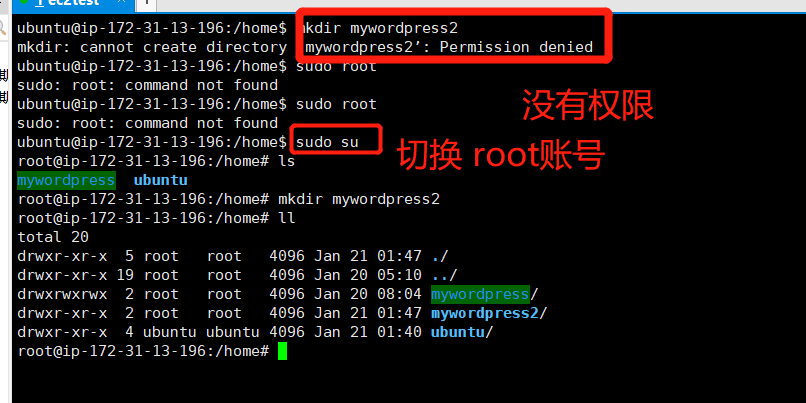
(3)切换到mywordpress2目录下(cd mywordpress2),创建docker-compose.yml文件(touch docker-compose.yml),并编辑docker-compose.yml,内容如下。
切换和创建文件
root@ip-172-31-13-196:/home/mywordpress2# clear root@ip-172-31-13-196:/home/mywordpress2# cd /home/ root@ip-172-31-13-196:/home# clear root@ip-172-31-13-196:/home# cd mywordpress2 root@ip-172-31-13-196:/home/mywordpress2# touch docker-compose.yml root@ip-172-31-13-196:/home/mywordpress2# ls docker-compose.ymlroot@ip-172-31-13-196:/home/mywordpress2# clear root@ip-172-31-13-196:/home/mywordpress2# cd /home/ root@ip-172-31-13-196:/home# clear root@ip-172-31-13-196:/home# cd mywordpress2 root@ip-172-31-13-196:/home/mywordpress2# touch docker-compose.yml root@ip-172-31-13-196:/home/mywordpress2# ls docker-compose.ymlroot@ip-172-31-13-196:/home/mywordpress2# clear root@ip-172-31-13-196:/home/mywordpress2# cd /home/ root@ip-172-31-13-196:/home# clear root@ip-172-31-13-196:/home# cd mywordpress2 root@ip-172-31-13-196:/home/mywordpress2# touch docker-compose.yml root@ip-172-31-13-196:/home/mywordpress2# ls docker-compose.yml
编辑docker-compose.yml文件,内容如下。
version: '3.8' services: db: image: mysql:5.7 volumes: - db_data:/var/lib/mysql restart: always environment: MYSQL_ROOT_PASSWORD: somewordpress MYSQL_DATABASE: wordpress MYSQL_USER: wordpress MYSQL_PASSWORD: wordpress wordpress: depends_on: - db image: wordpress:latest ports: - "8888:80" restart: always environment: WORDPRESS_DB_HOST: db:3306 WORDPRESS_DB_USER: wordpress WORDPRESS_DB_PASSWORD: wordpress WORDPRESS_DB_NAME: wordpress volumes: db_data: {}version: '3.8' services: db: image: mysql:5.7 volumes: - db_data:/var/lib/mysql restart: always environment: MYSQL_ROOT_PASSWORD: somewordpress MYSQL_DATABASE: wordpress MYSQL_USER: wordpress MYSQL_PASSWORD: wordpress wordpress: depends_on: - db image: wordpress:latest ports: - "8888:80" restart: always environment: WORDPRESS_DB_HOST: db:3306 WORDPRESS_DB_USER: wordpress WORDPRESS_DB_PASSWORD: wordpress WORDPRESS_DB_NAME: wordpress volumes: db_data: {}version: '3.8' services: db: image: mysql:5.7 volumes: - db_data:/var/lib/mysql restart: always environment: MYSQL_ROOT_PASSWORD: somewordpress MYSQL_DATABASE: wordpress MYSQL_USER: wordpress MYSQL_PASSWORD: wordpress wordpress: depends_on: - db image: wordpress:latest ports: - "8888:80" restart: always environment: WORDPRESS_DB_HOST: db:3306 WORDPRESS_DB_USER: wordpress WORDPRESS_DB_PASSWORD: wordpress WORDPRESS_DB_NAME: wordpress volumes: db_data: {}
(4)以后台方式启动项目docker-compose up -d。查看启动的容器(docker ps)。(我这里已经安装过一次了,而新安装时,docker需要重新拉去镜像,会比较慢,请耐心等待)
root@ip-172-31-13-196:/home/mywordpress2# docker-compose up -d Creating network "mywordpress2_default" with the default driver Creating volume "mywordpress2_db_data" with default driver Creating mywordpress2_db_1 ... done Creating mywordpress2_wordpress_1 ... done root@ip-172-31-13-196:/home/mywordpress2#root@ip-172-31-13-196:/home/mywordpress2# docker-compose up -d Creating network "mywordpress2_default" with the default driver Creating volume "mywordpress2_db_data" with default driver Creating mywordpress2_db_1 ... done Creating mywordpress2_wordpress_1 ... done root@ip-172-31-13-196:/home/mywordpress2#root@ip-172-31-13-196:/home/mywordpress2# docker-compose up -d Creating network "mywordpress2_default" with the default driver Creating volume "mywordpress2_db_data" with default driver Creating mywordpress2_db_1 ... done Creating mywordpress2_wordpress_1 ... done root@ip-172-31-13-196:/home/mywordpress2#

(5)测试访问成功 ,curl -i localhost:8888。
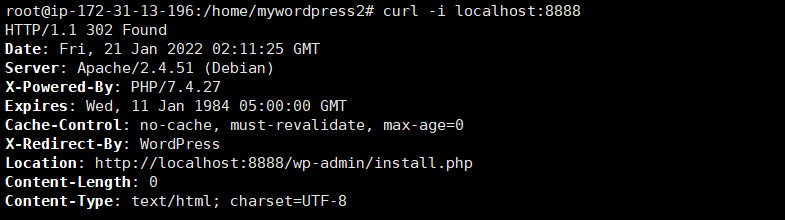
(6)如果你使用的是阿里云ECS,此时需要配置安全组,开放8888端口,我这里使用的亚马逊的EC2,如下是EC2的操作方式,和ECS有点不一样。
配置安全组
一,找到安全组,并创建安全组。
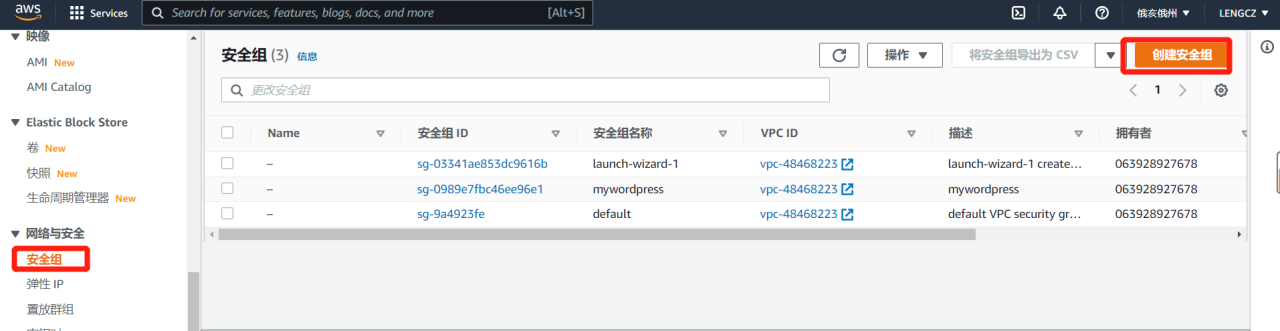
二,配置安全组的内容,并点击创建安全组。
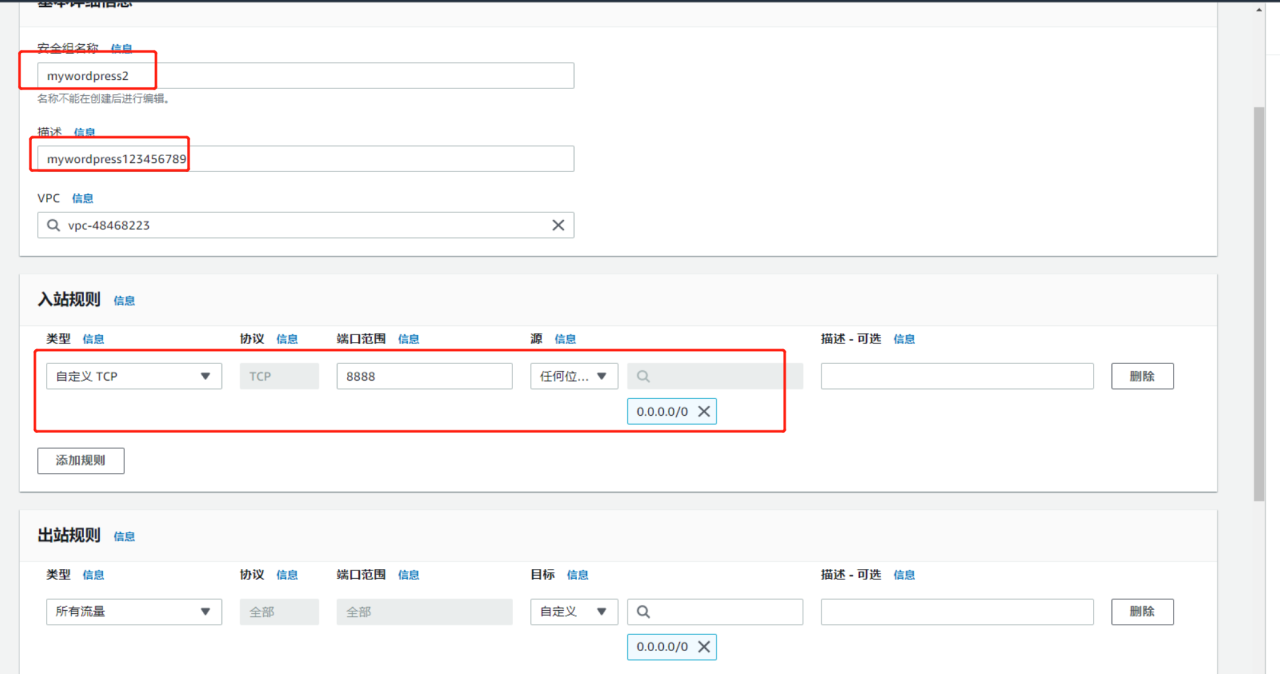
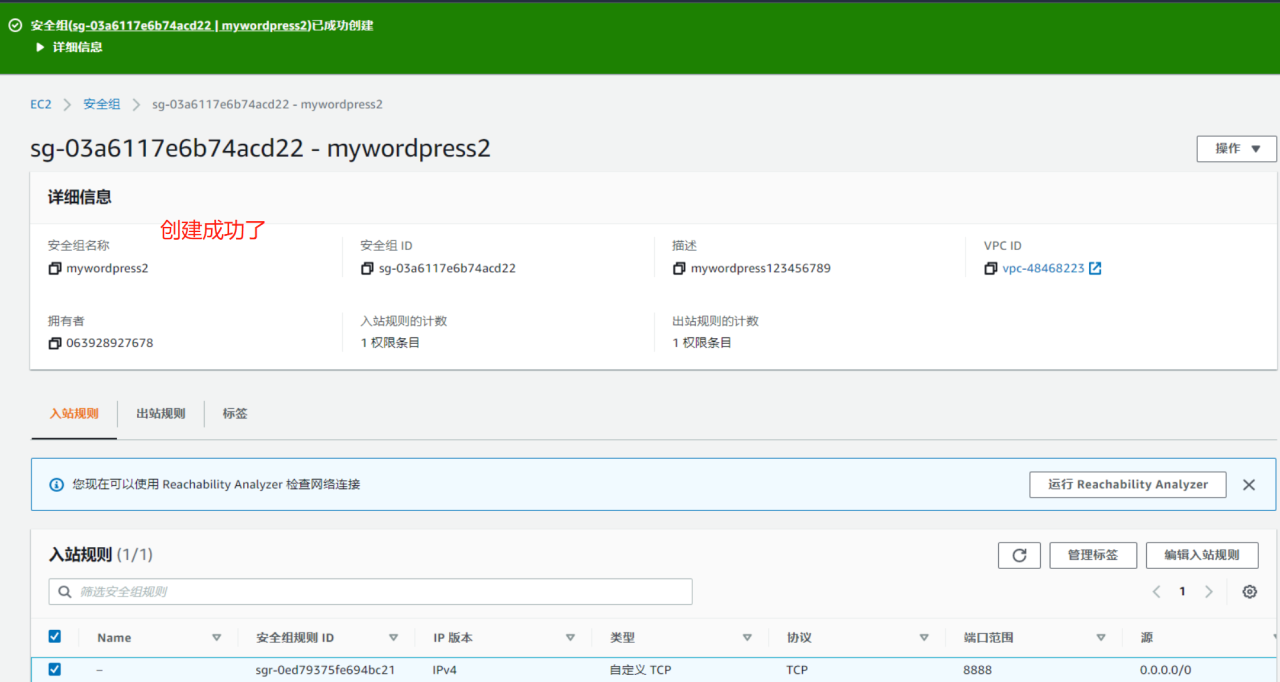
三,将此安全组关联到EC2实例。勾选实例,并点击更改安全组。
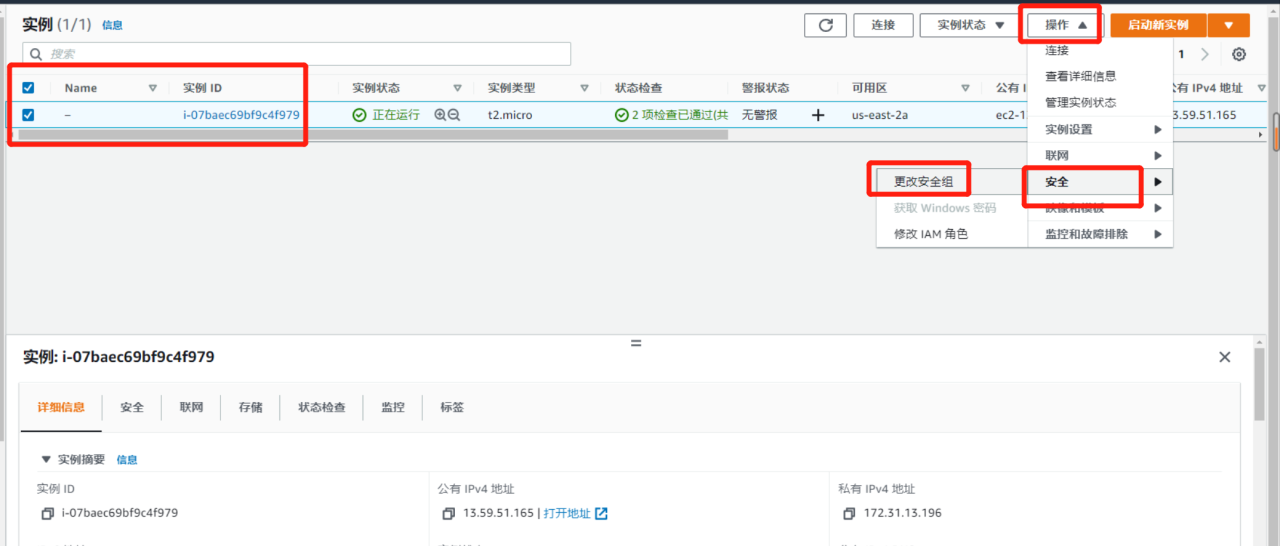
四,搜索并添加安全组,并保存。
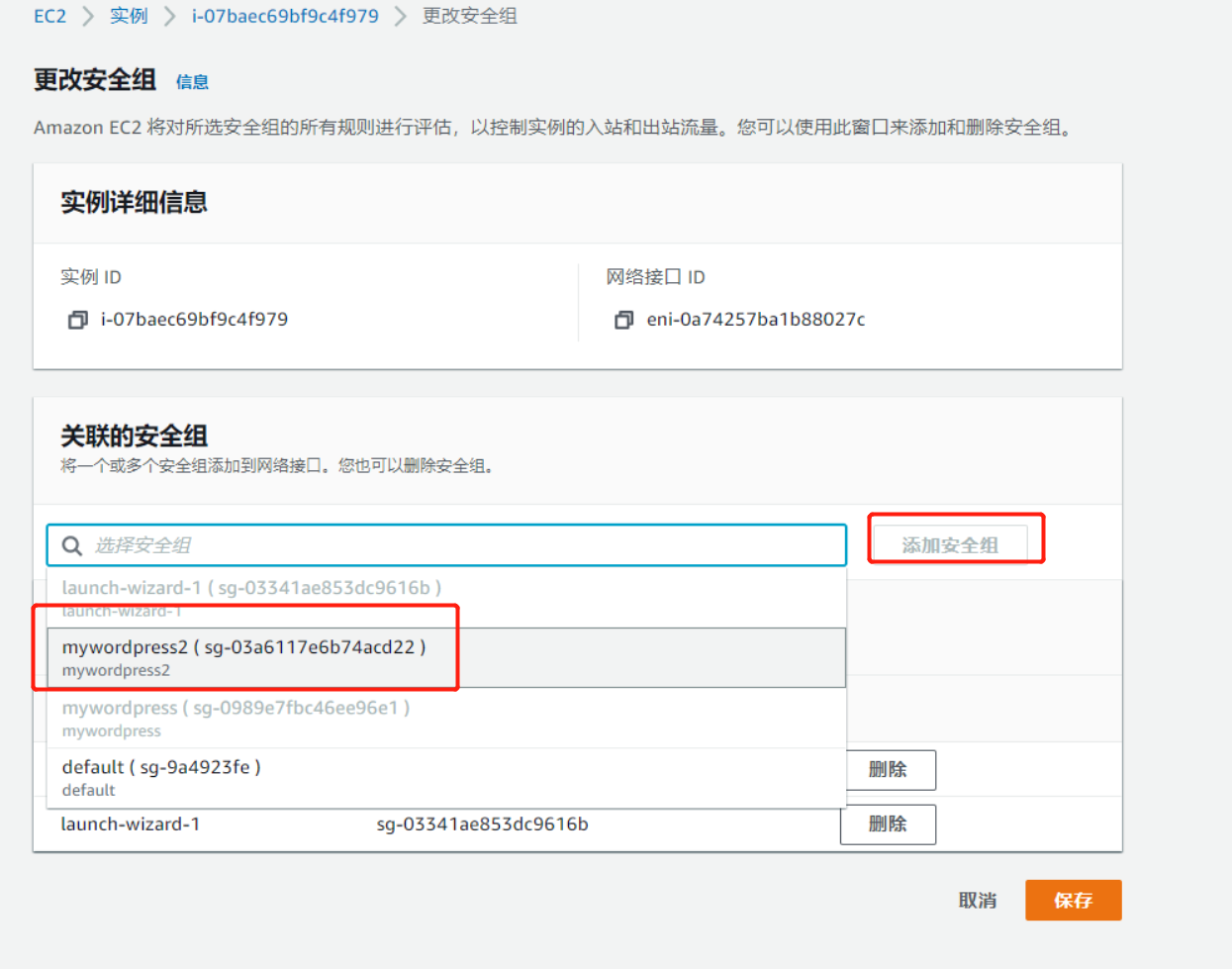
(你可以在实例中,点击“安全”,查看刚刚配置成功的端口)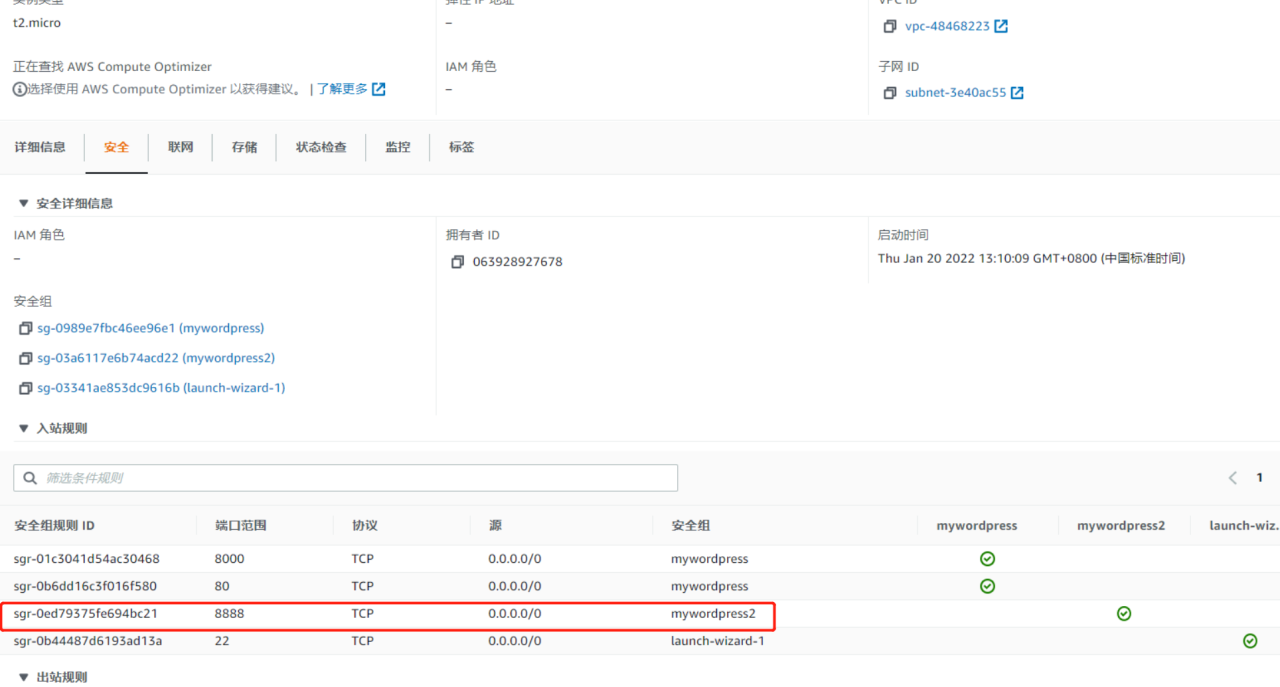
五,找到EC2的公网IP,测试访问。(注意:如果你配置的对外端口是80,也请不要点击“打开地址”,因为打开地址是https,不能访问,请在浏览器输入IP和端口访问)
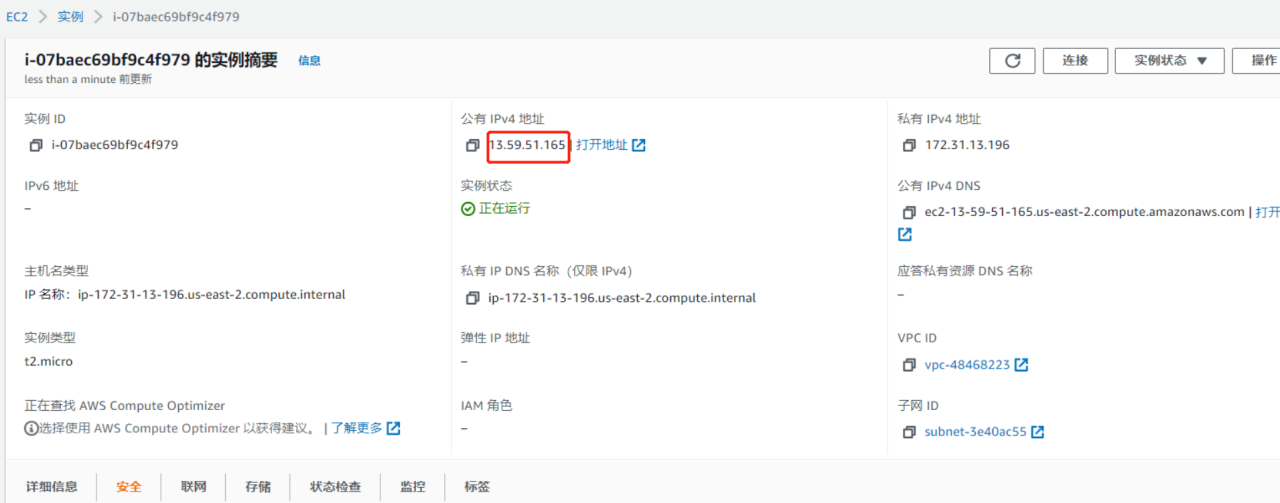
(8)测试访问13.59.51.165:8888,开始你的wordpress之旅吧。
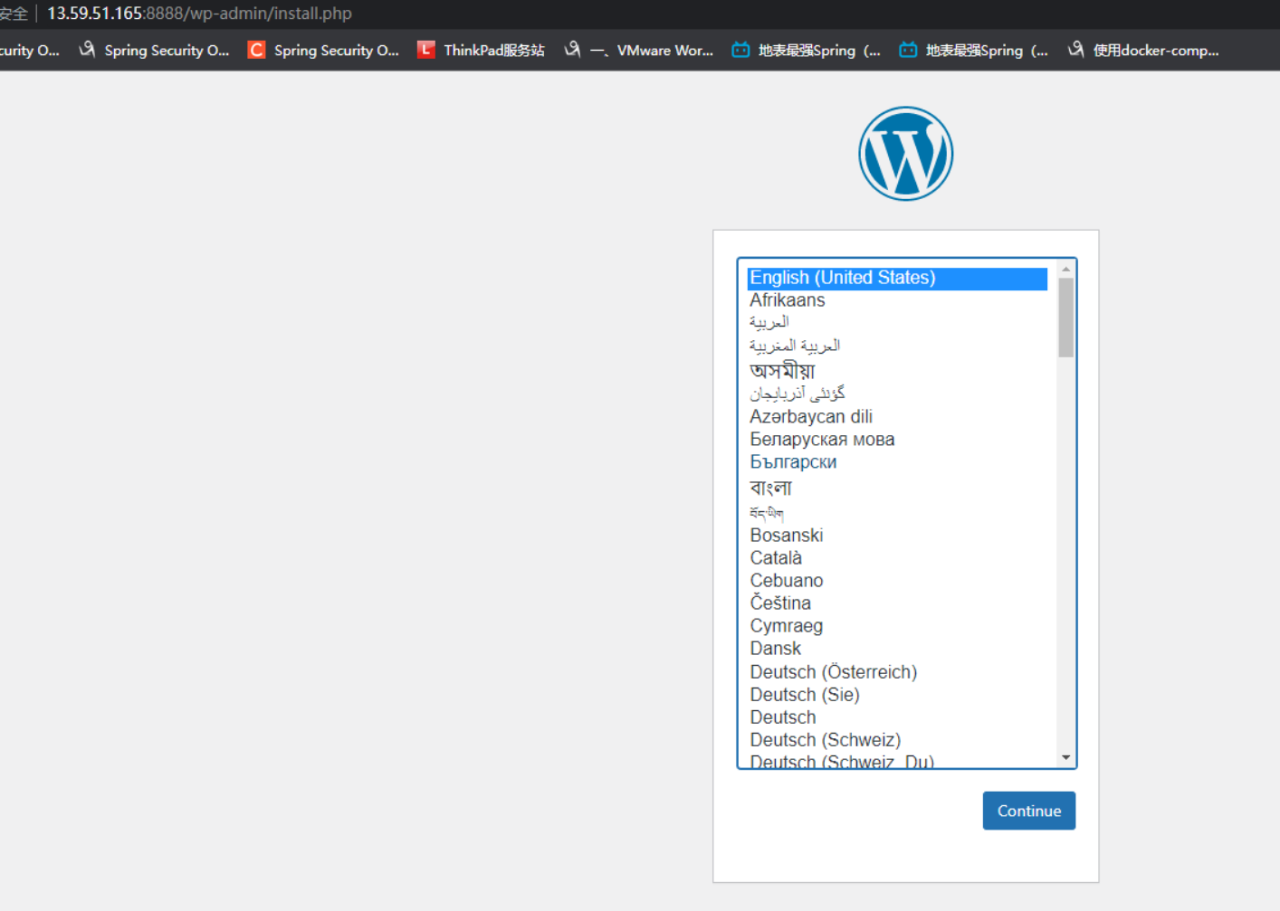
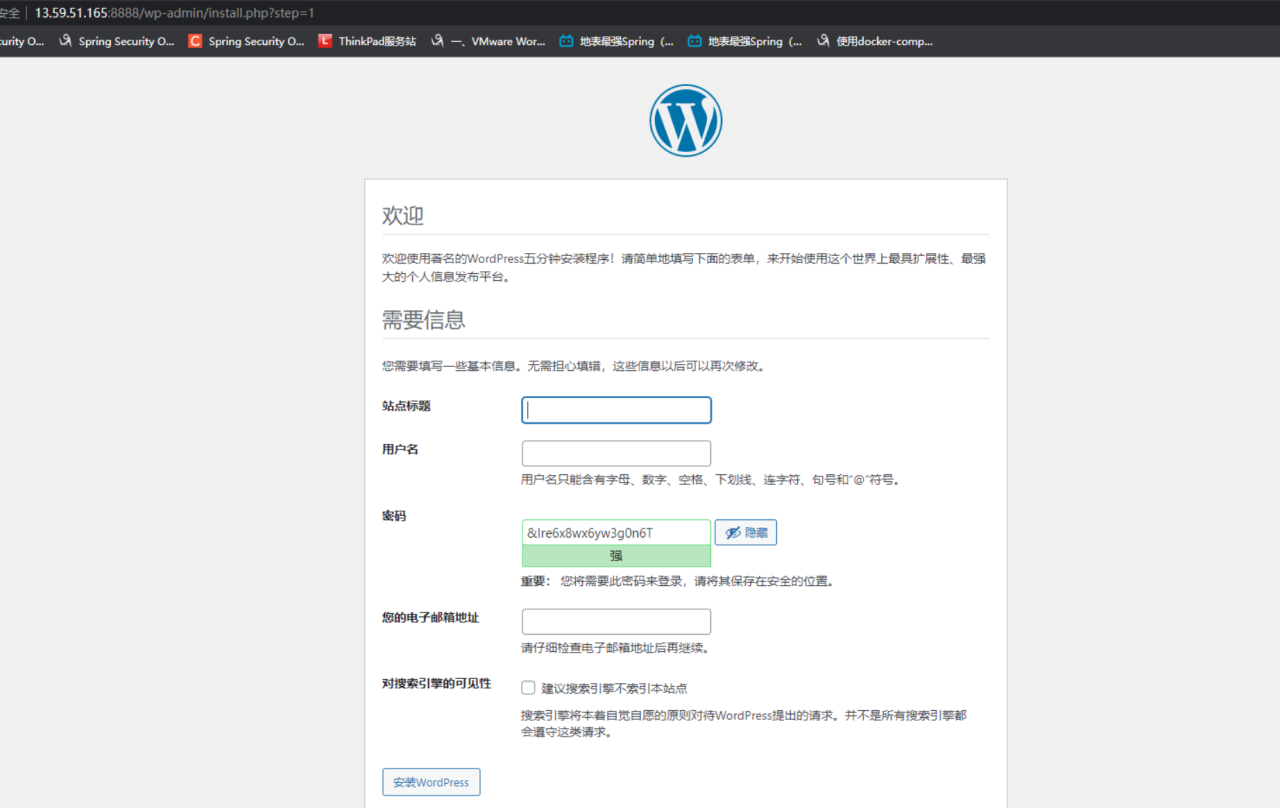
到这里wordpress就部署完成了。
停止命令:
docker-compose down
查看网络:docker network ls,我们发现mywordpress自己定义了网络。
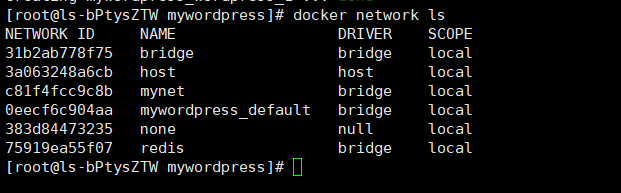
总结:
1. Docker镜像。run=>容器
2. DockerFile 构建镜像(服务打包)
3. docker-compose启动服务(编排,多个微服务)
4. Docker网络。
原文链接:https://blog.csdn.net/u011628753/article/details/122614902?ops_request_misc=&request_id=3644b30f52c14f5aaeffe50e7c8950c8&biz_id=&utm_medium=distribute.pc_search_result.none-task-blog-2~blog~koosearch~default-3-122614902-null-null.268%5Ev1%5Econtrol&utm_term=docker%E3%80%81wordpress%E3%80%81wordpress%E5%BB%BA%E7%AB%99%E3%80%81wordpress%E4%B8%BB%E9%A2%98%E3%80%81%E5%AE%B9%E5%99%A8%E9%95%9C%E5%83%8F%E3%80%81